=== 1. ติดตั้ง Microsoft SQL Server Express 2019 ===
1. Download โปรแกรม SQL Server 2019 Express (ในบทความนี้จะใช้เวอร์ชั่นล่าสุด ปัจจุบันที่เขียนเป็นเวอร์ชั่น 2019)
2. Download โปรแกรม Download SQL Server Management Studio (SSMS)
3. เมื่อโหลดเสร็จจะได้ 2 ไฟล์
4. เปิดไฟล์ ชื่อ SQL2019-SSEI-Expr.exe แล้วเลือก Custom
5. หากต้องการเปลี่ยนที่สำรองไว้เก็บไฟล์ที่โหลดมา ถ้าไม่เปลี่ยนก็กด Install ไปเลยครับ
6. รอจนกว่าจะโหลดโปรแกรมเสร็จ ช้าหรือเร็วขึ้นอยู่กับ Internet ที่ใช้งานอยู่ครับ
7. เมื่อโหลดเสร็จจะมีหน้าต่างใหม่เด้งขึ้นมา ให้ เลือก หัวข้อ New SQL Server stand-alone installation or add features to an existing installtion
8. และจะมีหน้าต่าง SQL Server 2019 Setup เด้งขึ้นมาอีกหน้าหนึ่ง ในหน้า License Terms ให้กด Next ผ่านเลยครับ
9. และในหน้า Microsoft Update ให้กด Next ผ่านเลยครับ
10. และในหน้า Install Rules ให้กด Next ผ่านเลยครับ
11. และในหน้า Feature Selection ถ้าไม่ต้องการจะเพิ่มหรือลบ Feature จากที่โปรแกรมตั้งค่าเริ่มต้นมาให้ ก็ให้กด Next ผ่านเลยครับ
5. หากต้องการเปลี่ยนที่สำรองไว้เก็บไฟล์ที่โหลดมา ถ้าไม่เปลี่ยนก็กด Install ไปเลยครับ
7. เมื่อโหลดเสร็จจะมีหน้าต่างใหม่เด้งขึ้นมา ให้ เลือก หัวข้อ New SQL Server stand-alone installation or add features to an existing installtion
8. และจะมีหน้าต่าง SQL Server 2019 Setup เด้งขึ้นมาอีกหน้าหนึ่ง ในหน้า License Terms ให้กด Next ผ่านเลยครับ
9. และในหน้า Microsoft Update ให้กด Next ผ่านเลยครับ
10. และในหน้า Install Rules ให้กด Next ผ่านเลยครับ
11. และในหน้า Feature Selection ถ้าไม่ต้องการจะเพิ่มหรือลบ Feature จากที่โปรแกรมตั้งค่าเริ่มต้นมาให้ ก็ให้กด Next ผ่านเลยครับ
12. และในหน้า Instance Configuration ถ้าไม่ต้องการเปลี่ยนชื่อ Instance จากที่โปรแกรมตั้งค่าเริ่มต้นมาให้ ก็ให้กด Next ผ่านเลยครับ
13. และในหน้า Java Install Location ให้กด Next ผ่านเลยครับ
14. และในหน้า Server Configuration ให้กด Next ผ่านเลยครับ
- เลือก Mixed Mode (SQL Server authentication and Windows authentication)
- ใส่รหัสผ่าน และยืนยันรหัสผ่าน
- แล้วก็ให้กด Next เลยครับ
16. และในหน้า Consent to install Microsoft R Open ให้กด Accept แล้วก็กด Next เลยครับ
17. และในหน้า Consent to install Python ให้กด Accept แล้วก็กด Next เลยครับ
18. รอจนกว่าโปรแกรมจะลงเสร็จ
19. เมื่อลงเสร็จให้กด Close เปิดโปรแกรมไปเลยครับ
20. เปิดไฟล์ชื่อ SSMS-Setup-ENU.exe
22. รอจนกว่าจะลงเสร็จ
23. เมื่อลงเสร็จ คลิกเลือก Restart เพื่อรีสตาร์ทเครื่องหนึ่งครั้ง เป็นอันเสร็จการติดตั้งโปรแกรมครับ



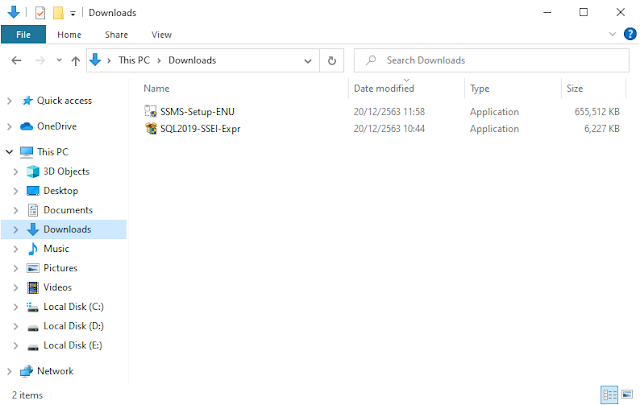












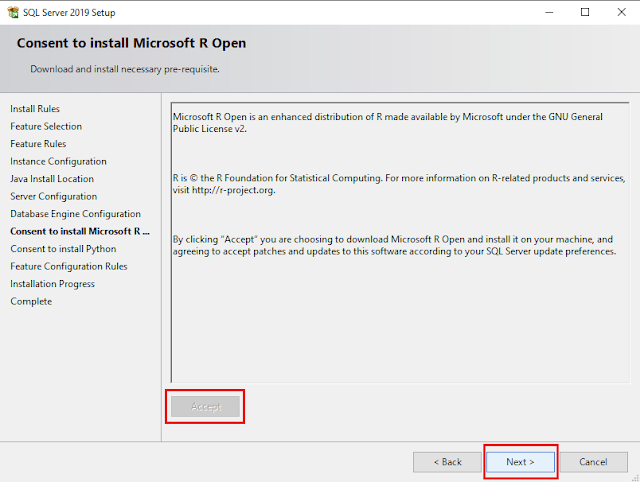

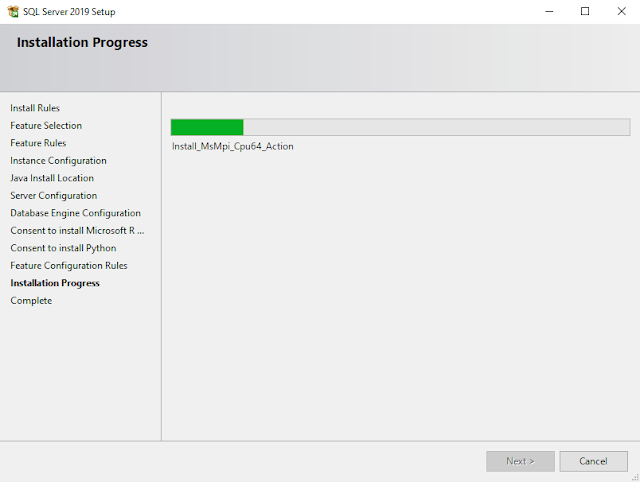






ความคิดเห็น
แสดงความคิดเห็น